导言
在现代数字化时代,图片编辑已成为我们日常生活与工作中的必备技能之一。在社交媒体分享、网站设计、印刷品制作等场景中,我们常常需要根据实际需求调整图片的尺寸。了解如何更改图片尺寸不仅能提升我们的工作效率,还能避免因尺寸不当带来的麻烦。本文将详细讲解如何更改图片尺寸,从基础知识到进阶技巧,助您轻松掌握这一实用技能。
一、图片尺寸与分辨率
1. 图片尺寸:指图片的宽和高,通常以像素(Pixel)为单位表示。尺寸大小直接影响图片在屏幕或打印品上的显示效果。
2. 分辨率:指单位面积内的像素数量,决定了图片的清晰度和细腻程度。更改尺寸时需注意保持分辨率的平衡,以免影响图片质量。
二、软件工具:选择适合的图片编辑软件
图像处理专业软件:如图片格式转换器、Adobe Photoshop、GIMP等,功能强大,可以精细调整图片尺寸和分辨率。
三、步骤详解:
图片格式转换器修改图片尺寸
1.下载安装图片格式转换器,该软件不仅可以转换图片格式也支持修改图片的格式。
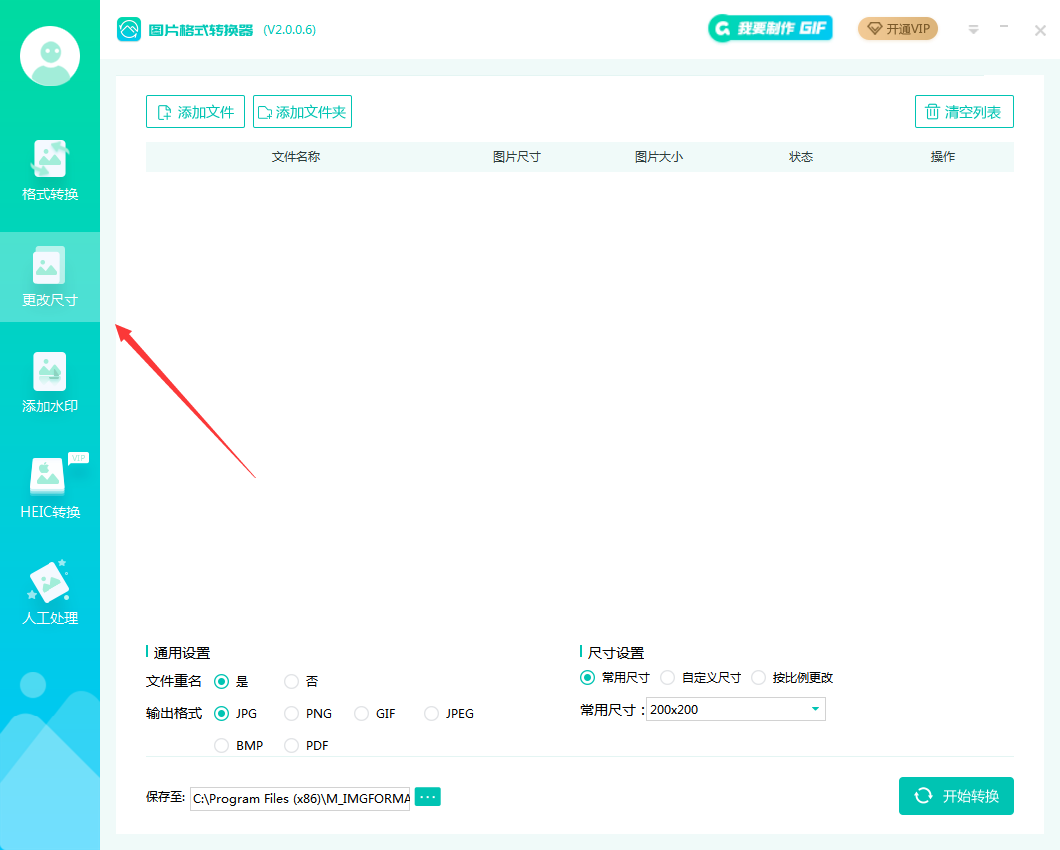
2.打开软件选择更改尺寸,然后将需要修改尺寸的图片添加进来。
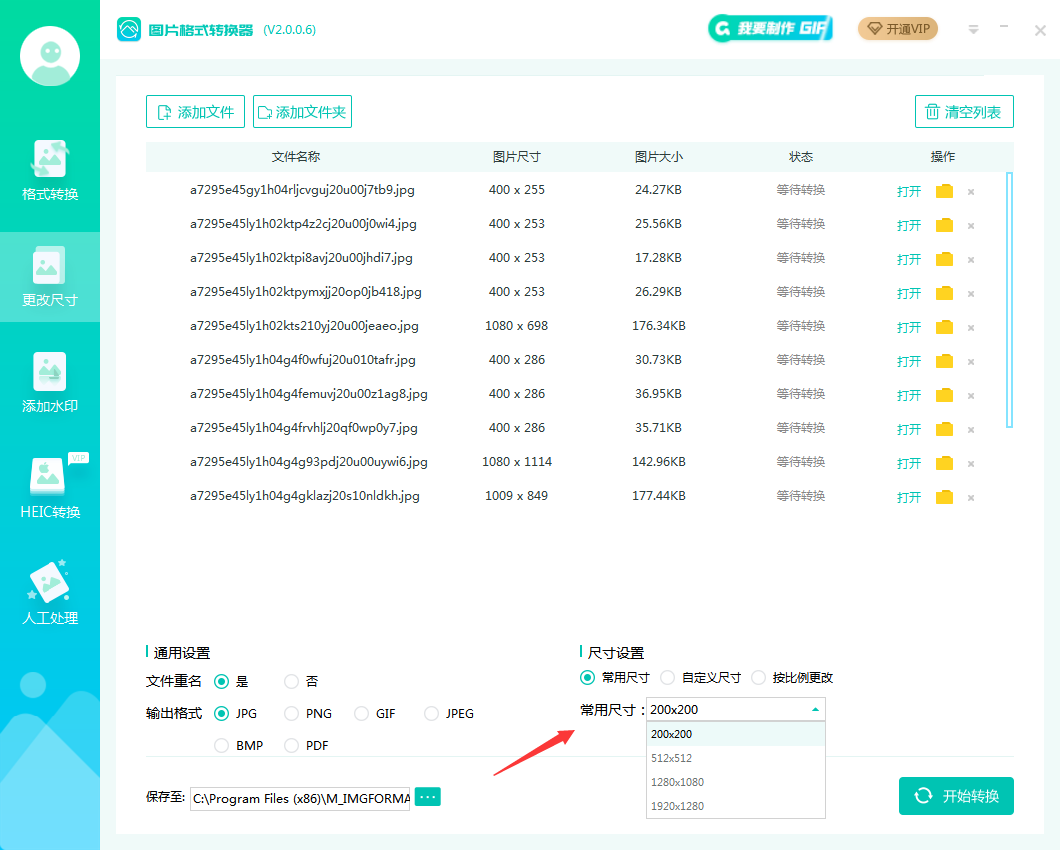
3.你可以选择常用尺寸也可以自定义尺寸,然后点击开始转换就可以了。
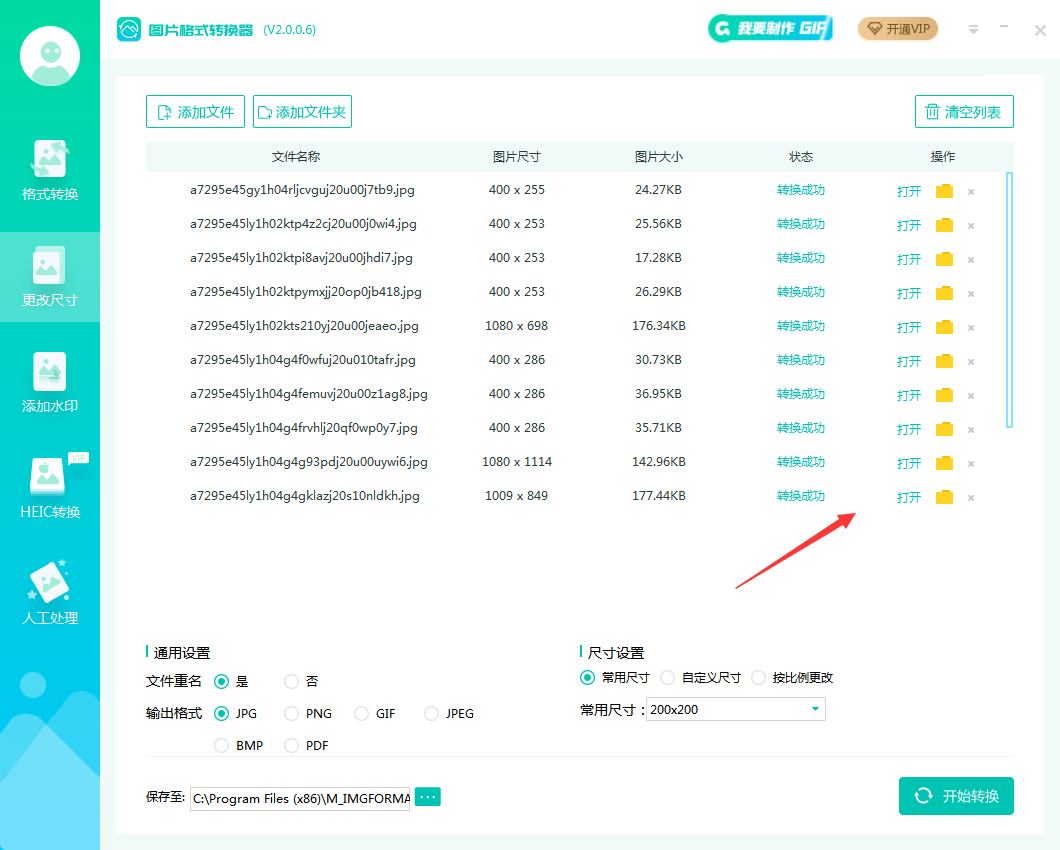
4.转换成功,打开查看就可以了。
使用Photoshop更改图片尺寸
1. 打开Photoshop软件,导入需要调整尺寸的图片。
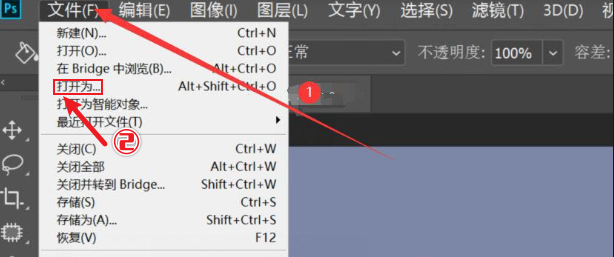
2. 选择“图像”菜单下的“图像大小”选项。

3. 在弹出的对话框中,可以看到图片的当前尺寸和分辨率。
4. 修改宽度和高度字段中的数值,输入需要的尺寸。

5. 根据需要调整分辨率,保持图片质量。
6. 确认更改后,保存修改后的图片。
四、实用技巧:高效调整图片尺寸的方法
1. 批量调整:如果有多个图片需要调整尺寸,可以使用批量处理功能,一次性修改多张图片。
2. 保持比例:在调整尺寸时,保持图片的长宽比,避免图片变形。
3. 分辨率调整技巧:在调整尺寸时,可通过调整分辨率来保持图片质量。
4. 使用插件和扩展:利用Photoshop的插件和扩展功能,可以实现更高级的图片尺寸调整功能。
五、常见问题及解决方案
1. 图片调整后失真:可能是由于分辨率调整不当导致的,需要重新调整分辨率以保持图片质量。
2. 调整后像素不足:可以增加图片的像素来提升清晰度,或使用高清图片源。
3. 保存格式选择:在保存修改后的图片时,选择合适的格式和压缩率,以平衡文件大小和图片质量。
结语
掌握如何更改图片尺寸这一技能,对于我们日常的工作和生活至关重要。本文详细介绍了更改图片尺寸的方法和实用技巧,希望能帮助您轻松掌握这一技能。不断学习和实践,您将能探索出更多高效的图片处理方法和技巧。随着技术的不断进步,我们相信图片处理技能将在未来发挥更大的作用。

图片格式转换
图片格式转换器,一键照片换背景底色

 专区合集
专区合集 客户端下载
客户端下载 开通会员
开通会员 登录
登录









